En este blog hemos dado a conocer determinado número de alternativas que puedes emplear para compartir archivos de gran tamaño, con amigos y contactos de confianza. Ahora te propondremos otra alternativa más eficiente aún, la cual tiene el nombre de «OnionShare» y que esta dedicada primordialmente, para quienes desean realizar el mismo tipo de tareas pero, de una forma más sigilosa, secreta y anónima.
Aclarando lo que hemos mencionado al final del párrafo anterior diremos, que lastimosamente la web no solamente se ha convertido en el medio donde podríamos encontrar información importante para nuestro enriquecimiento cultural sino también, el lugar en donde existen usuarios malintencionados que se dedican a espiar y robar información ajena. Es por esa razón que debemos tener mucho cuidado a la hora de compartir cualquier material personal en la web. Si eres una de estas personas y quieres mantener una alta privacidad en tu información compartida te recomendamos el uso de «OnionShare», la cual integra una gran cantidad de elementos para que estemos tranquilos, luego de haber enviado cualquier archivo a un remitente específico.
[quote]Recuerda: 2 Excelentes Alternativas para Compartir archivos[/quote]
OnionShare: Cómo funciona y que necesitamos
No exageramos en el párrafo anterior al haber dicho, que «OnionShare» nos entregará una alta seguridad de privacidad en los datos que compartamos con nuestros amigos en la web. Lo primero que necesitas, es descargar e instalar a esta herramienta y a un complemento que posiblemente, también lo vayas a emplear.
[quote]Descarga: La herramienta con esta URL, Navegador anónimo TOR[/quote]
Hemos recomendado hacer la descarga de dos herramientas muy importantes con los enlaces de la parte superior. El primero de ellos corresponde a esta herramienta de nombre «OnionShare» y que tendrás que instalar en tu ordenador personal con Windows. Desde allí podrás enviar cualquier cantidad de archivos a un contacto específico. El otro enlace en cambio corresponde, al navegador anónimo TOR, mismo que debes recomendar instalar al remitente pues es el medio por el cual tendrá que realizar la descarga del archivo que le envíes.
Luego de la instalación y en la primera ejecución de «OnionShare» podrás observar la presencia de una ventana emergente que simplemente, estará informando la conexión que esta intentando realizar esta herramienta con servidores seguros. Esto se debe, a que tus datos no serán monitoreados ni rastreados absolutamente por nadie. Luego de ello veras una interfaz muy similar a la captura que colocaremos más abajo.
Tal y como podrás ver en la parte media de la pantalla, sólo tienes que seleccionar los archivos a compartir utilizando el Explorador de Windows para arrastrarlos y soltarlos sobre esa área. Lo más importante de todo se encuentra en el icono de rueda de engranaje ubicado en la parte inferior derecha de la interfaz de OnionShare.
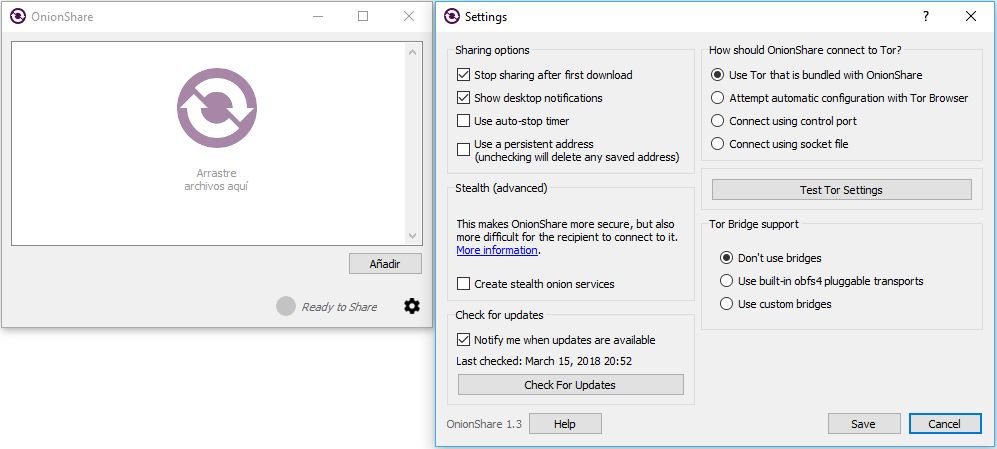
Si le haces clic podrás ver todas las opciones de seguridad que vienen activadas de forma predeterminada. Lógicamente, puedes cambiar a algunas de ellas si eres un experto informático y conoce perfectamente bien, lo que representan cada uno de los términos. Hacia el lado superior derecho existe una pequeña región con diferentes opciones. Allí mismo se estaría ordenando al remitente, que utilice el navegador anónimo TOR para que realice la descarga del archivo que le estaría ascendiendo por medio de esta herramienta.
Bajo estas circunstancias, la privacidad de información de los datos que estés compartiendo con «OnionShare» estará completamente segura. Lógicamente, las herramientas debe ser utilizadas con responsabilidad y más no para enviar material inadecuado pues aún con la seguridad integrada en este sistema, tu ordenador sigue manteniendo los archivos originales y por tanto podrías ser causal de una denuncia si has infringido las reglas comunitarias de la sociedad.
Cuando hayas realizado el envío del archivo recibirás una URL específica. El remitente solamente tiene que utilizar dicha URL en el navegador anónimo TOR para realizar la respectiva descarga del archivo.




